ກະວີ:
Ellen Moore
ວັນທີຂອງການສ້າງ:
11 ເດືອນມັງກອນ 2021
ວັນທີປັບປຸງ:
1 ເດືອນກໍລະກົດ 2024
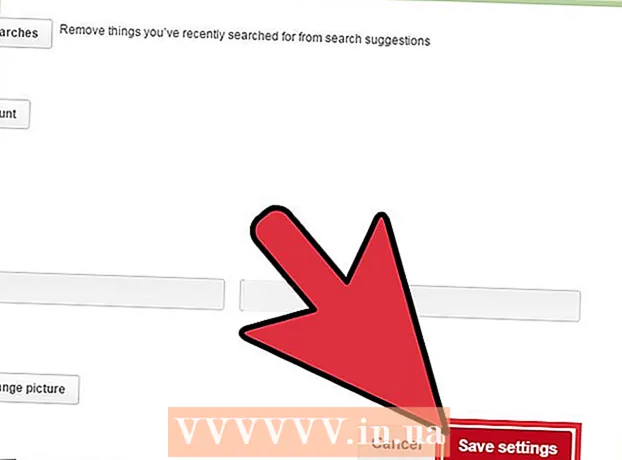
ເນື້ອຫາ
- ຂັ້ນຕອນ
- ວິທີທີ່ 1 ຈາກທັງ:ົດ 2: ແອັບ Pinterest
- ວິທີທີ່ 2 ຂອງ 2: ເວັບໄຊ Pinterest (desktop)
- ຄໍາແນະນໍາ
- ຄຳ ເຕືອນ
Pinterest, ຄືກັບແອັບ search ຊອກຫາເກືອບທັງ,ົດ, ເກັບຮັກສາການຄົ້ນຫາຂອງເຈົ້າເພື່ອປັບແຕ່ງຜົນການຄົ້ນຫາໃຫ້ກັບເຈົ້າ. ໃນຂະນະທີ່ອັນນີ້ເປັນຄຸນສົມບັດທີ່ເປັນປະໂຫຍດ, ມັນເຮັດໃຫ້ອຸປະກອນຂອງເຈົ້າ (ຫຼືໂປຣແກຣມທ່ອງເວັບ) ຊ້າລົງຕາມເວລາ. ໂຊກດີ, ເຈົ້າສາມາດລຶບລ້າງປະຫວັດການຊອກຫາຂອງເຈົ້າໄດ້ໄວໃນການຕັ້ງຄ່າບັນຊີຂອງເຈົ້າ.
ຂັ້ນຕອນ
ວິທີທີ່ 1 ຈາກທັງ:ົດ 2: ແອັບ Pinterest
 1 ເປີດແອັບ P Pinterest. ຖ້າເຈົ້າຍັງບໍ່ໄດ້ເຂົ້າສູ່ລະບົບ Pinterest ເທື່ອ, ກະລຸນາເຮັດແນວນັ້ນດ້ວຍອີເມລ password ແລະລະຫັດຜ່ານຂອງເຈົ້າ (ຫຼືບັນຊີ Facebook).
1 ເປີດແອັບ P Pinterest. ຖ້າເຈົ້າຍັງບໍ່ໄດ້ເຂົ້າສູ່ລະບົບ Pinterest ເທື່ອ, ກະລຸນາເຮັດແນວນັ້ນດ້ວຍອີເມລ password ແລະລະຫັດຜ່ານຂອງເຈົ້າ (ຫຼືບັນຊີ Facebook). 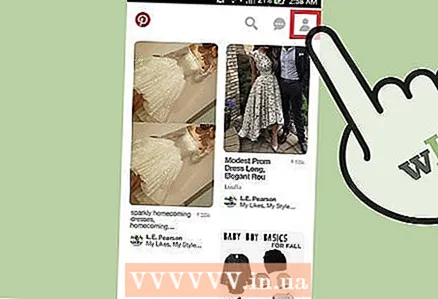 2 ໃຫ້ຄລິກໃສ່ຮູບສັນຍາລັກ profile ໄດ້. ມັນເປັນໄອຄອນຮູບຄົນຢູ່ທີ່ມຸມຂວາເທິງຂອງ ໜ້າ ຈໍ.
2 ໃຫ້ຄລິກໃສ່ຮູບສັນຍາລັກ profile ໄດ້. ມັນເປັນໄອຄອນຮູບຄົນຢູ່ທີ່ມຸມຂວາເທິງຂອງ ໜ້າ ຈໍ. 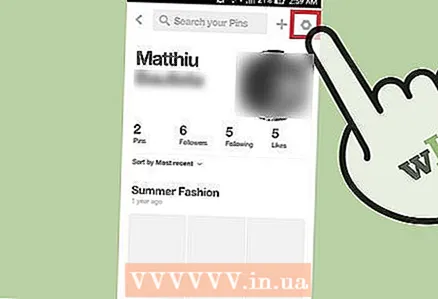 3 ຄລິກທີ່ໄອຄອນຮູບເຟືອງ. ມັນຢູ່ໃນມຸມຂວາເທິງຂອງ ໜ້າ ຈໍ.
3 ຄລິກທີ່ໄອຄອນຮູບເຟືອງ. ມັນຢູ່ໃນມຸມຂວາເທິງຂອງ ໜ້າ ຈໍ. 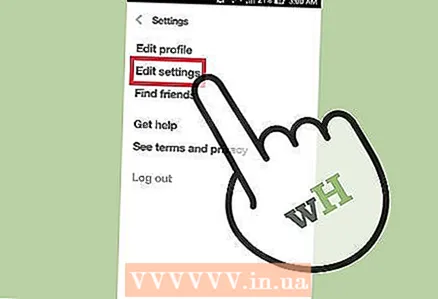 4 ຄລິກໃສ່ ປ່ຽນແປງ.
4 ຄລິກໃສ່ ປ່ຽນແປງ.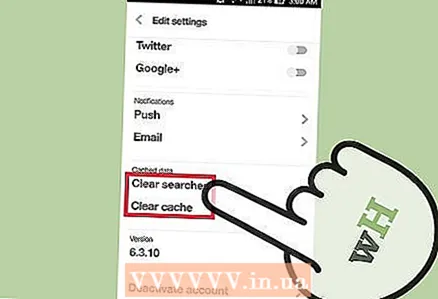 5 ແຕະ ລຶບລ້າງປະຫວັດ. ປະຫວັດການຄົ້ນຫາຈະຖືກລຶບ.
5 ແຕະ ລຶບລ້າງປະຫວັດ. ປະຫວັດການຄົ້ນຫາຈະຖືກລຶບ. - ນອກນັ້ນທ່ານຍັງສາມາດຄລິກໃສ່ ລຶບ cacheເພື່ອກໍາຈັດຄໍາແນະນໍາການຄົ້ນຫາ.
ວິທີທີ່ 2 ຂອງ 2: ເວັບໄຊ Pinterest (desktop)
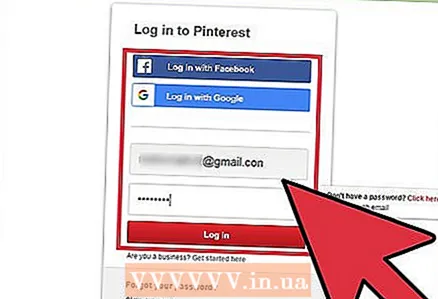 1 ເປີດຂຶ້ນ ເວັບໄຊທ Pinterest. ຖ້າເຈົ້າຍັງບໍ່ໄດ້ເຂົ້າສູ່ລະບົບ Pinterest ເທື່ອ, ກະລຸນາເຮັດແນວນັ້ນດ້ວຍອີເມລ password ແລະລະຫັດຜ່ານຂອງເຈົ້າ (ຫຼືບັນຊີ Facebook).
1 ເປີດຂຶ້ນ ເວັບໄຊທ Pinterest. ຖ້າເຈົ້າຍັງບໍ່ໄດ້ເຂົ້າສູ່ລະບົບ Pinterest ເທື່ອ, ກະລຸນາເຮັດແນວນັ້ນດ້ວຍອີເມລ password ແລະລະຫັດຜ່ານຂອງເຈົ້າ (ຫຼືບັນຊີ Facebook). 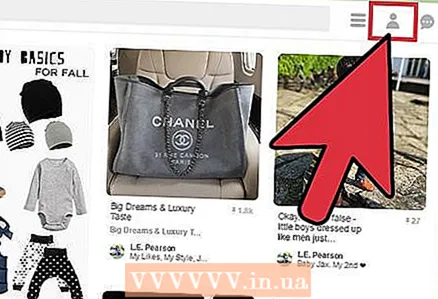 2 ໃຫ້ຄລິກໃສ່ຮູບສັນຍາລັກ profile ໄດ້. ມັນເປັນໄອຄອນຮູບຄົນຢູ່ທີ່ມຸມຂວາເທິງຂອງ ໜ້າ ຈໍ.
2 ໃຫ້ຄລິກໃສ່ຮູບສັນຍາລັກ profile ໄດ້. ມັນເປັນໄອຄອນຮູບຄົນຢູ່ທີ່ມຸມຂວາເທິງຂອງ ໜ້າ ຈໍ. 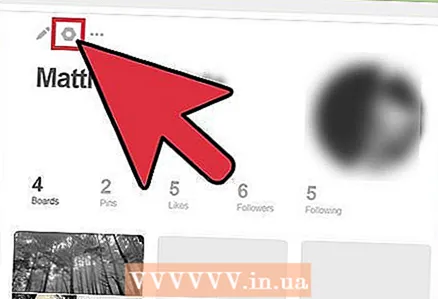 3 ຄລິກທີ່ໄອຄອນຮູບເຟືອງ. ເຈົ້າຈະພົບມັນຢູ່ ເໜືອ ຊື່ໂປຣໄຟລ your ຂອງເຈົ້າຢູ່ເທິງສຸດຂອງ ໜ້າ.
3 ຄລິກທີ່ໄອຄອນຮູບເຟືອງ. ເຈົ້າຈະພົບມັນຢູ່ ເໜືອ ຊື່ໂປຣໄຟລ your ຂອງເຈົ້າຢູ່ເທິງສຸດຂອງ ໜ້າ. 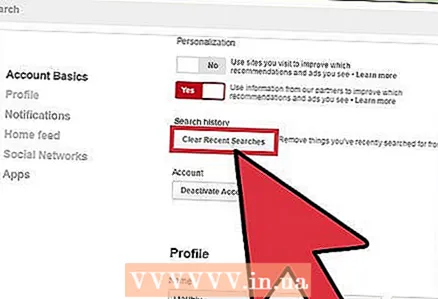 4 ຄລິກໃສ່ ລຶບລ້າງປະຫວັດ.
4 ຄລິກໃສ່ ລຶບລ້າງປະຫວັດ.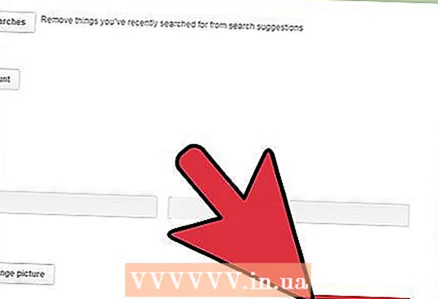 5 ຄລິກໃສ່ ບັນທຶກການຕັ້ງຄ່າ. ປະຫວັດການຄົ້ນຫາຈະຖືກລຶບ.
5 ຄລິກໃສ່ ບັນທຶກການຕັ້ງຄ່າ. ປະຫວັດການຄົ້ນຫາຈະຖືກລຶບ.
ຄໍາແນະນໍາ
- ໃນການຕັ້ງຄ່າ Pinterest ຂອງເຈົ້າ, ເຈົ້າສາມາດປ້ອງກັນບໍ່ໃຫ້ເຄື່ອງຈັກຊອກຫາ (ເຊັ່ນ Google ຫຼື Bing) ເຂົ້າຫາປະຫວັດການຊອກຫາຂອງເຈົ້າ.
ຄຳ ເຕືອນ
- ການລຶບລ້າງປະຫວັດການຊອກຫາ Pinterest ຈະບໍ່ລຶບລ້າງປະຫວັດໂປຣແກຣມທ່ອງເວັບຂອງເຈົ້າ.



